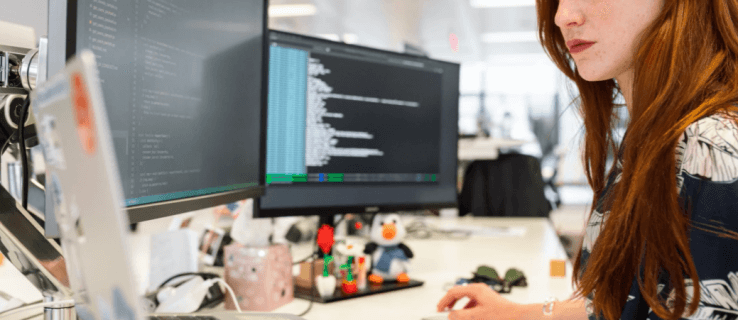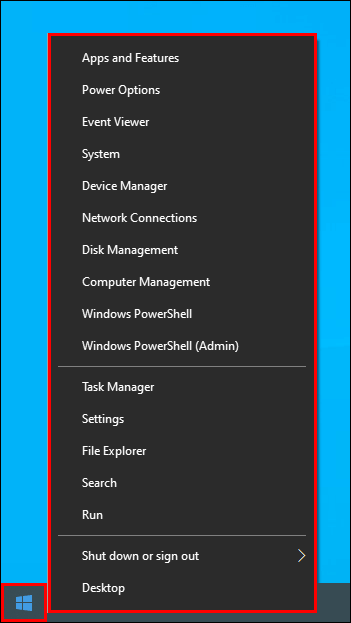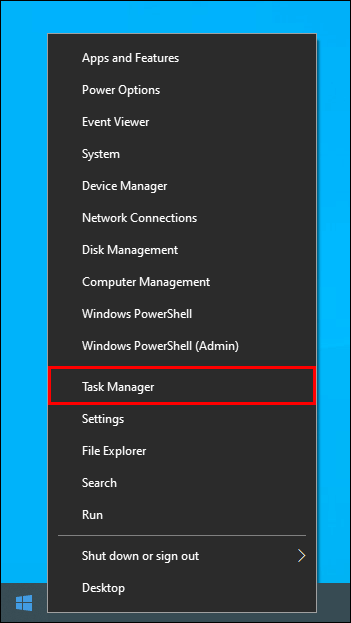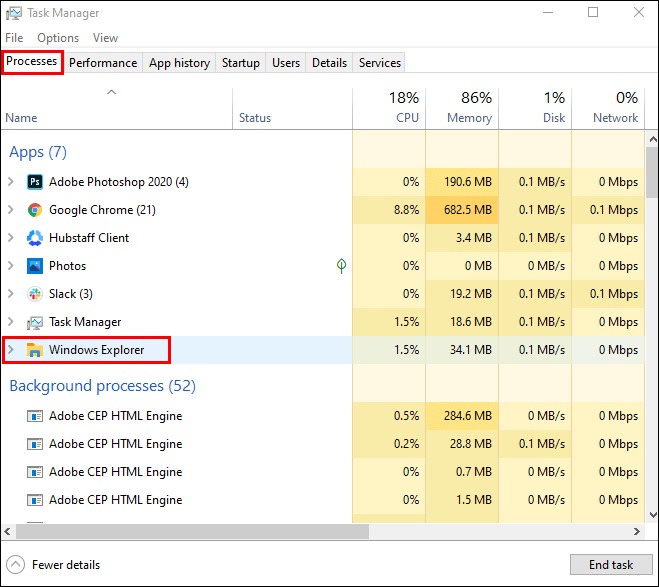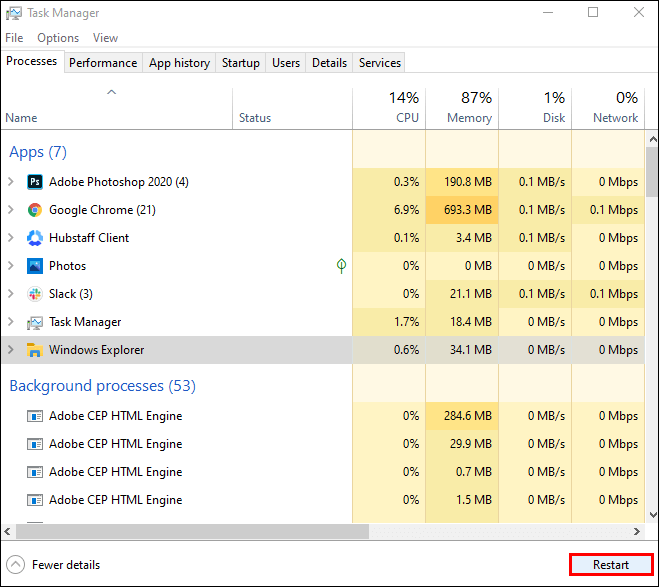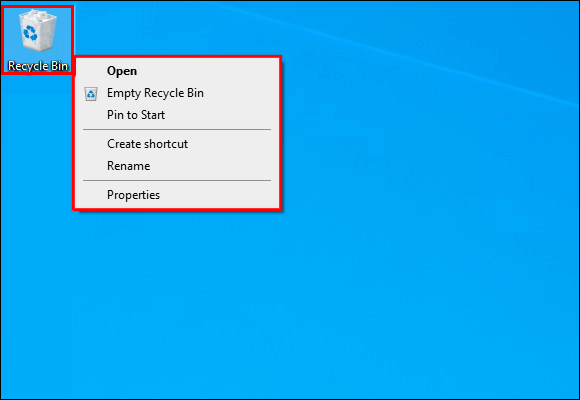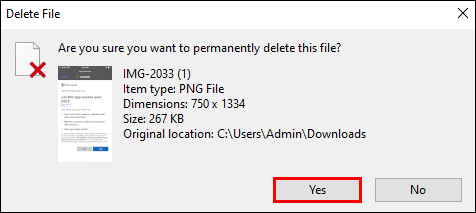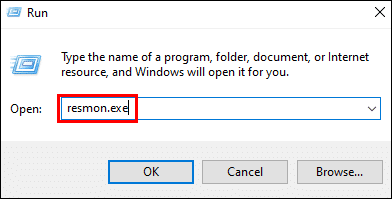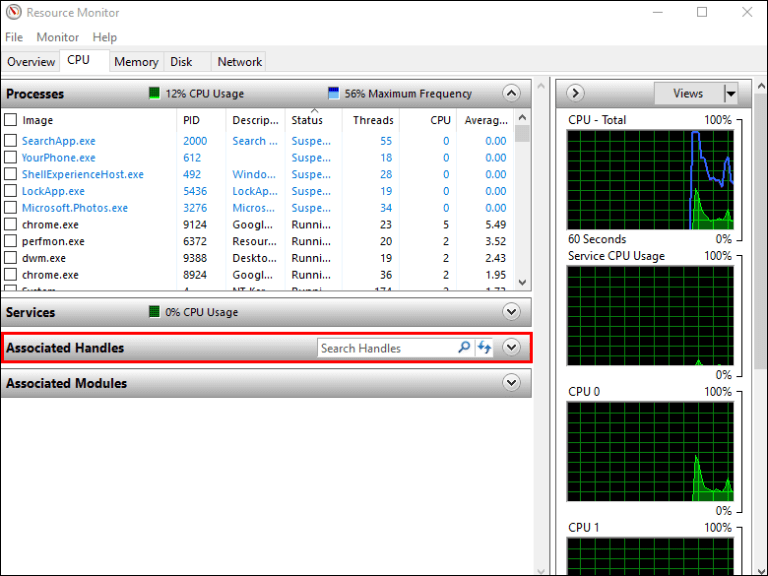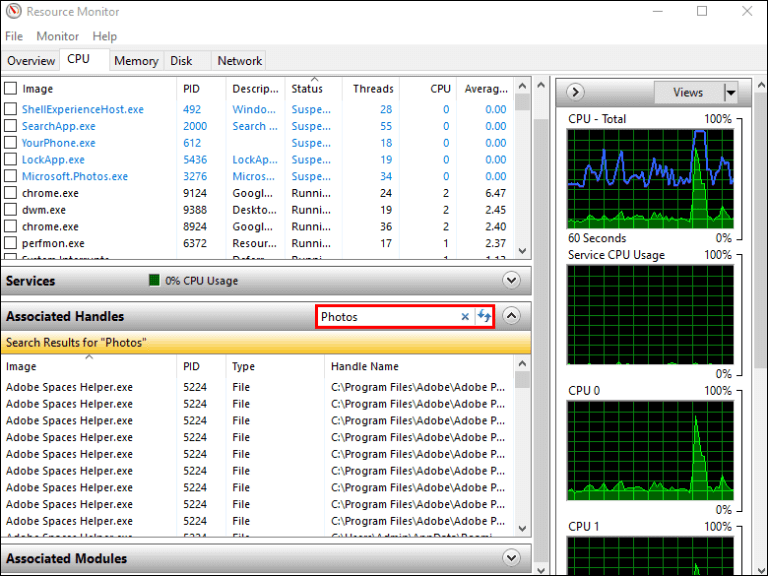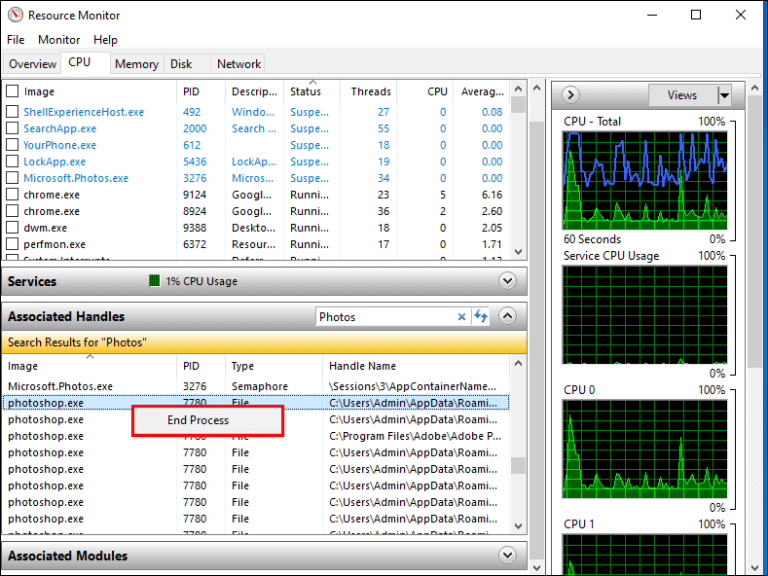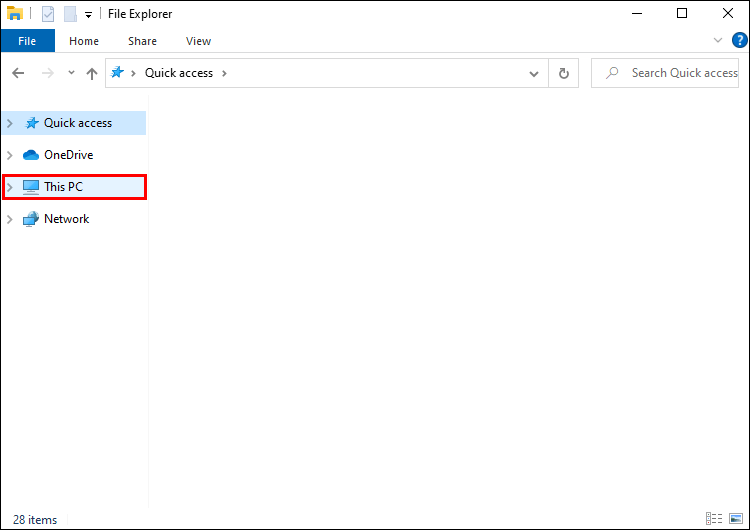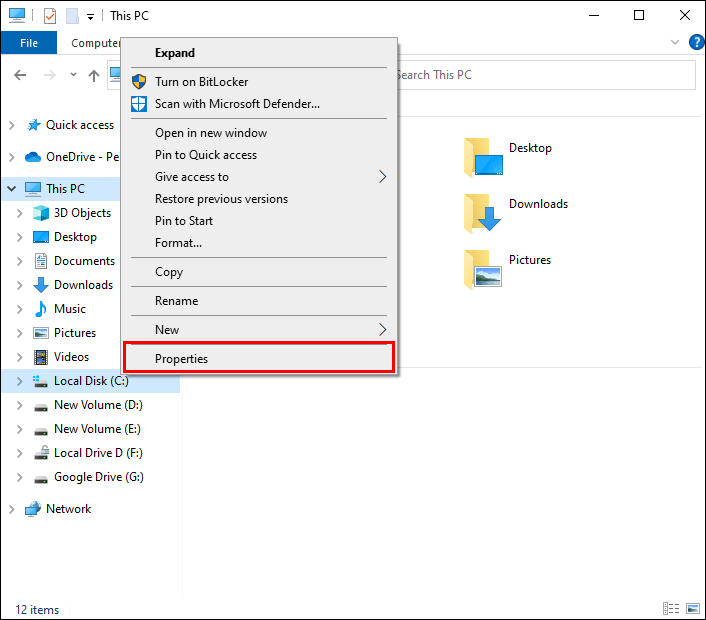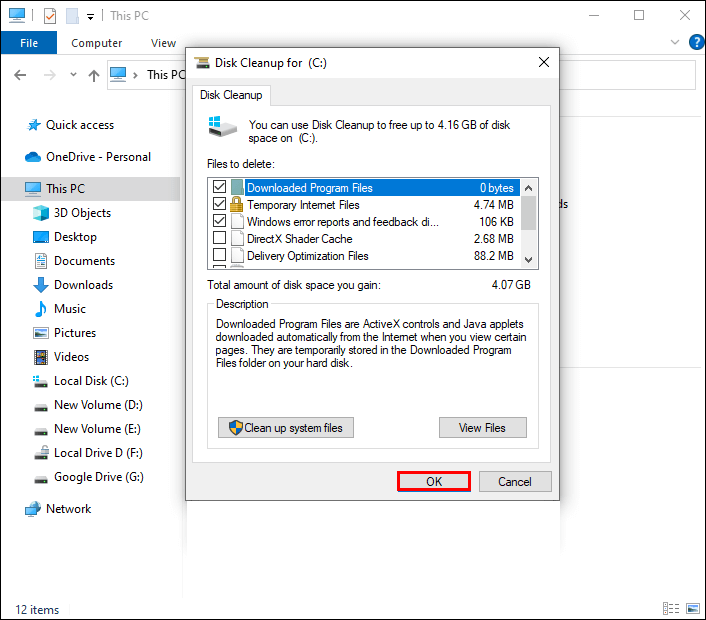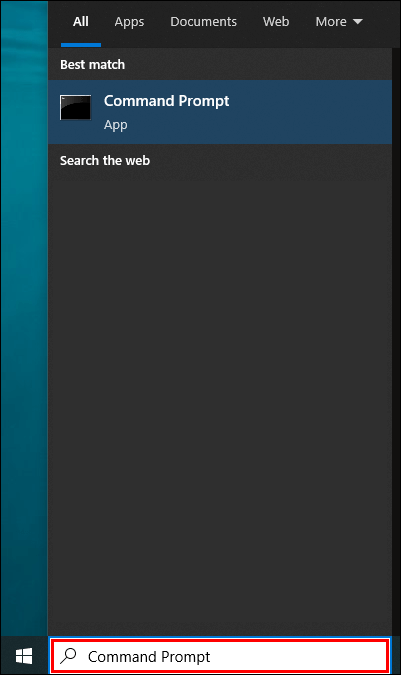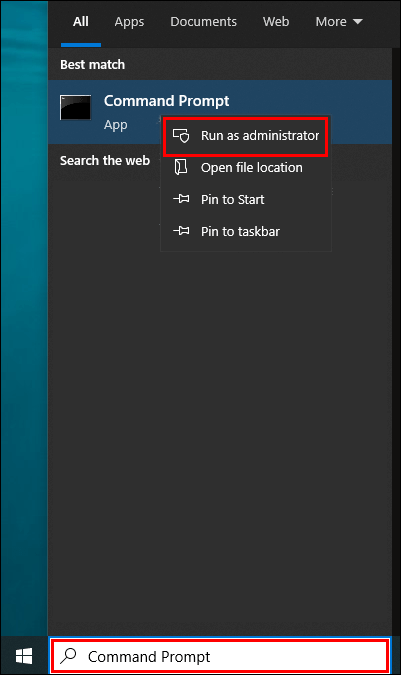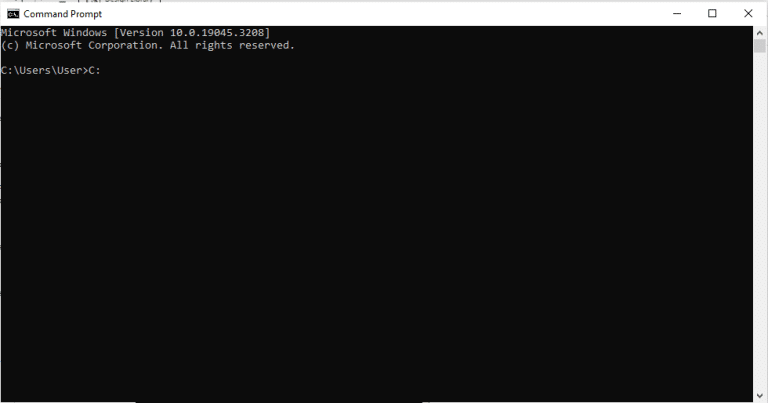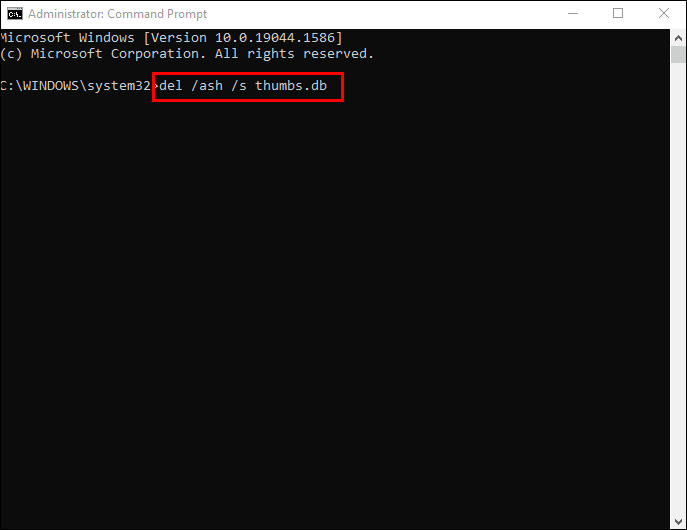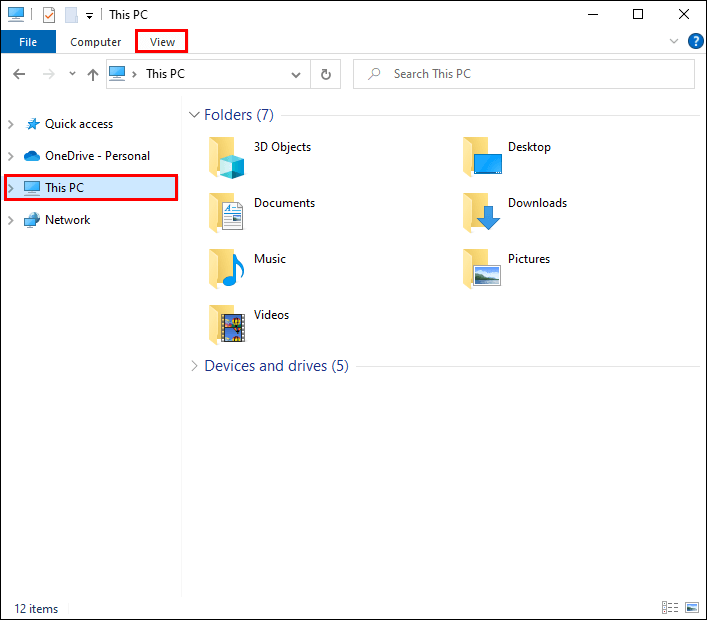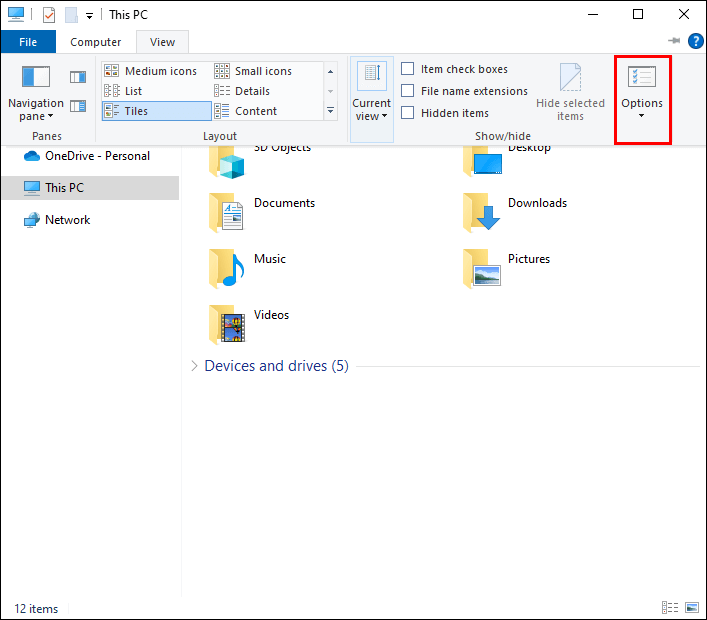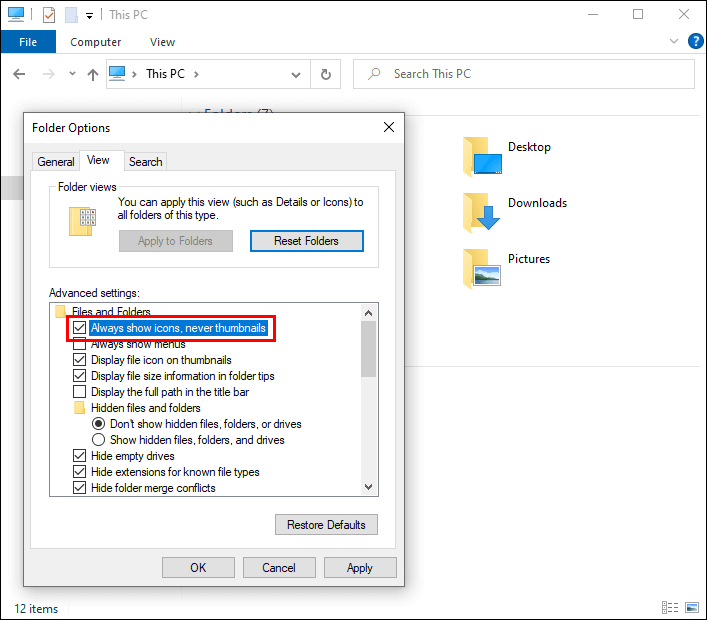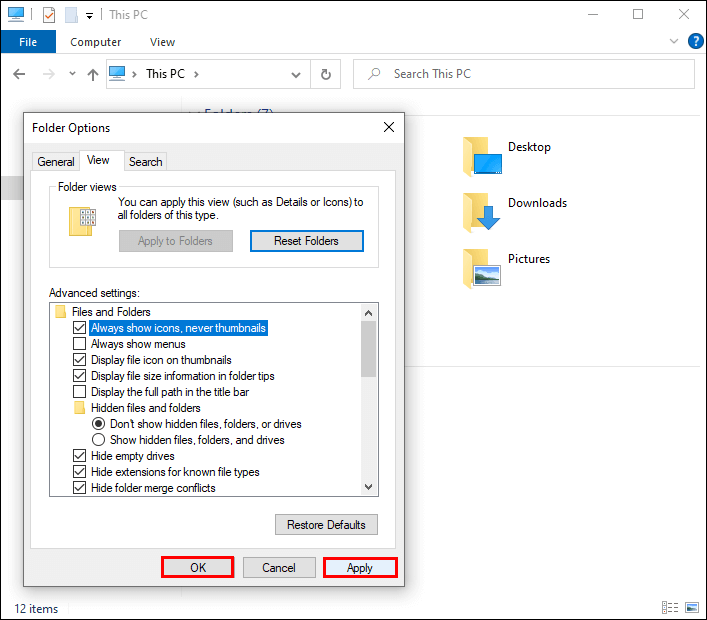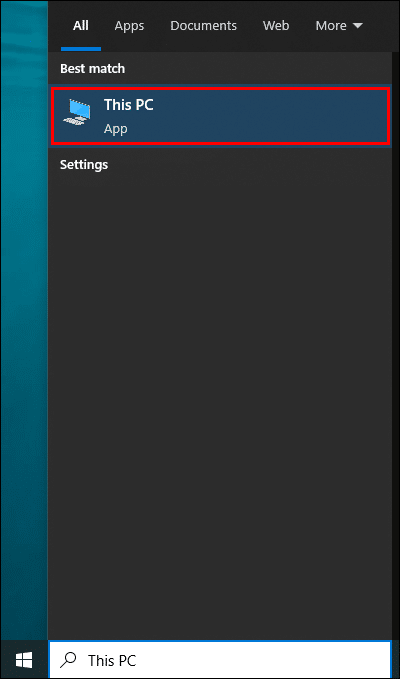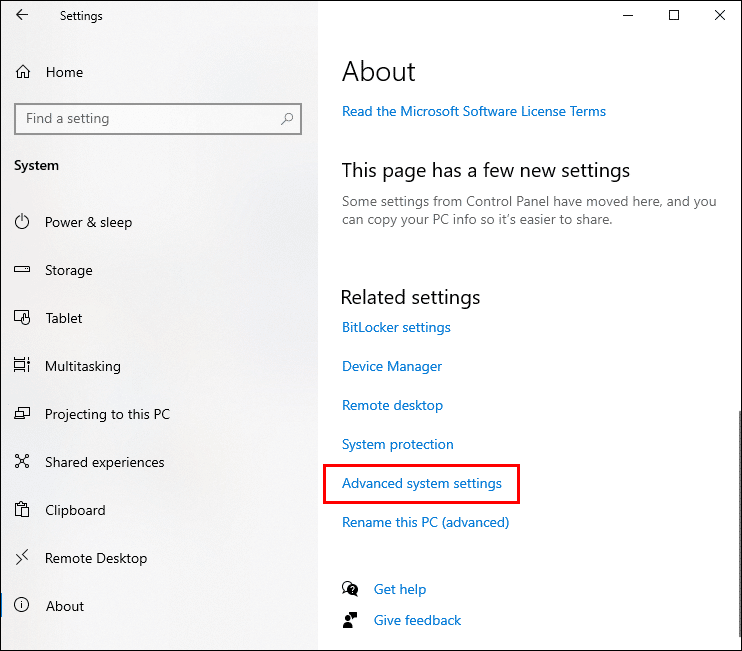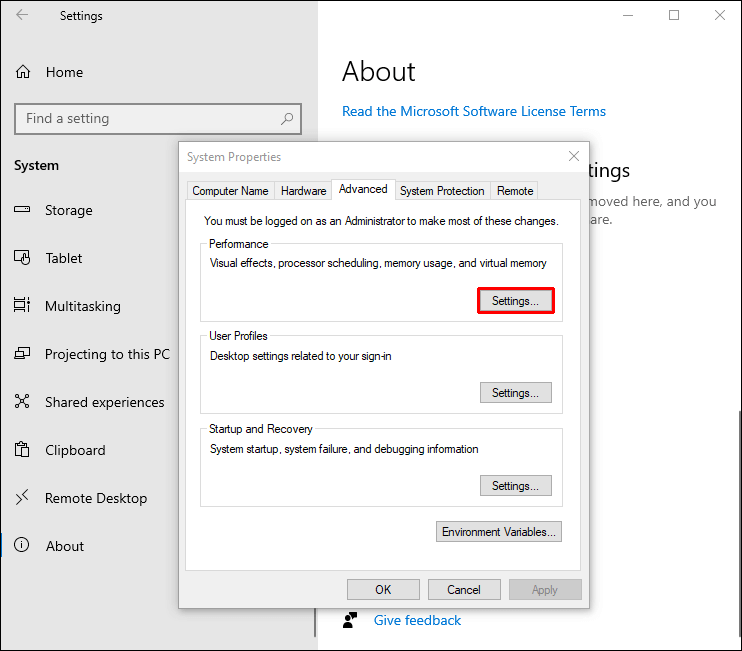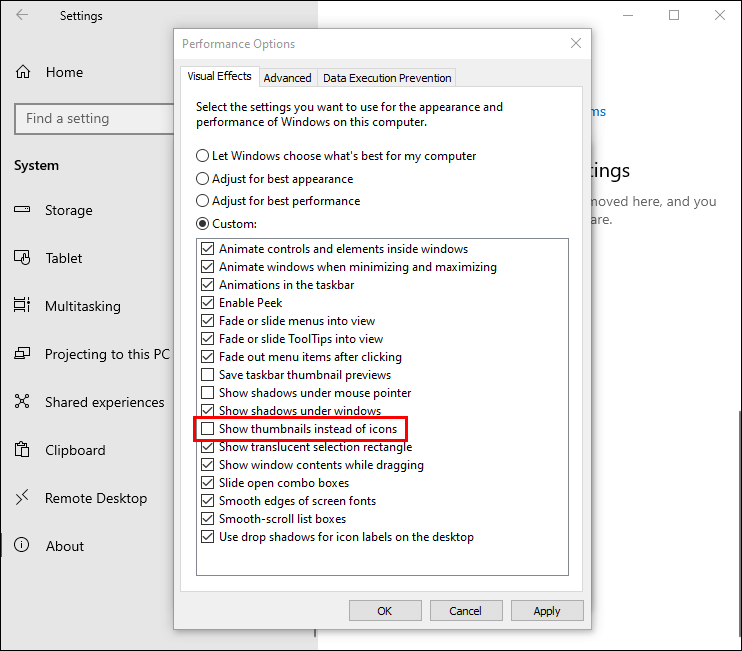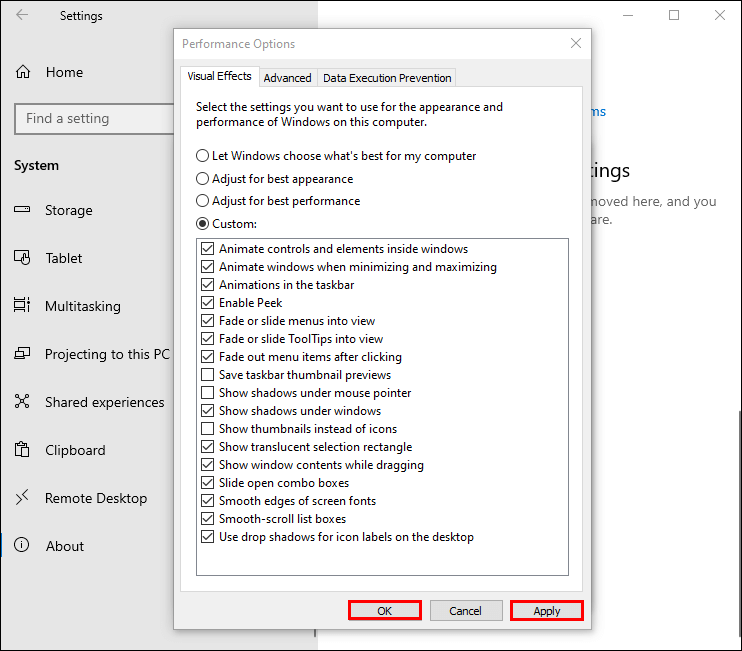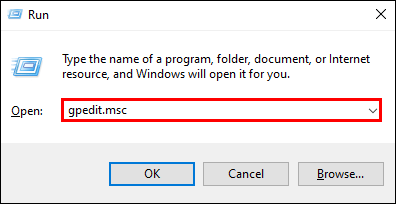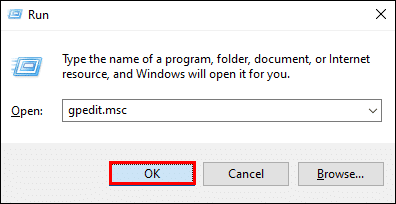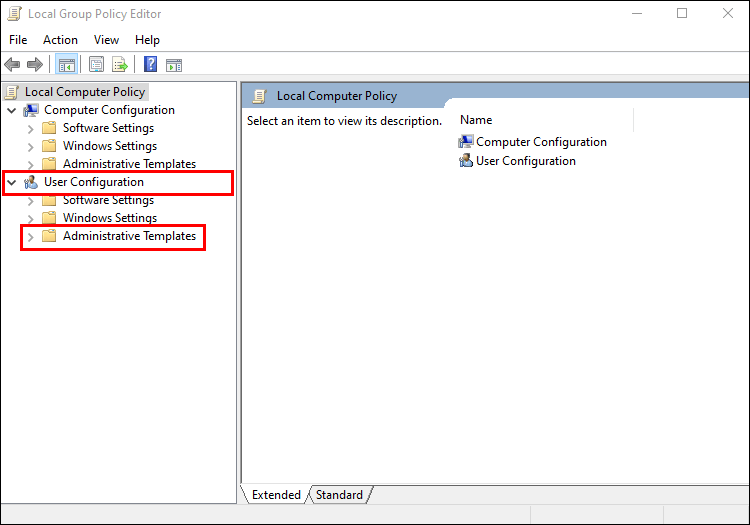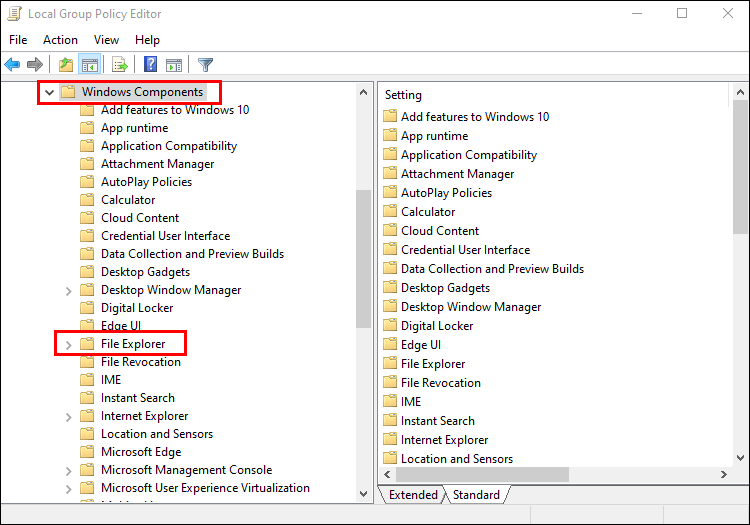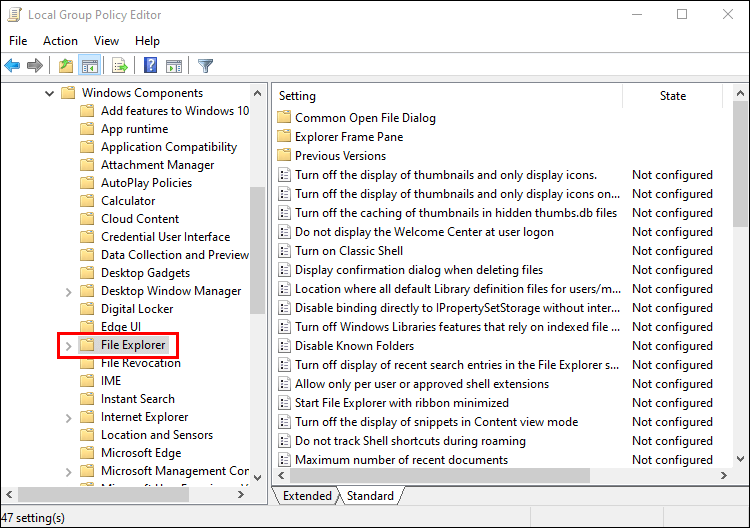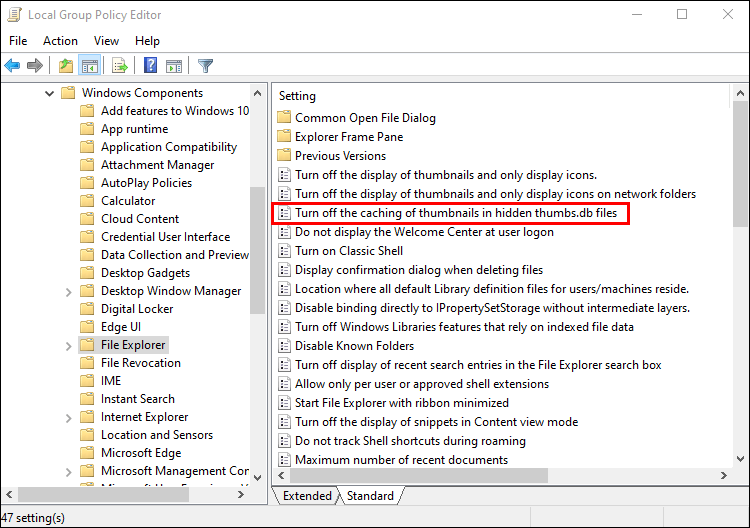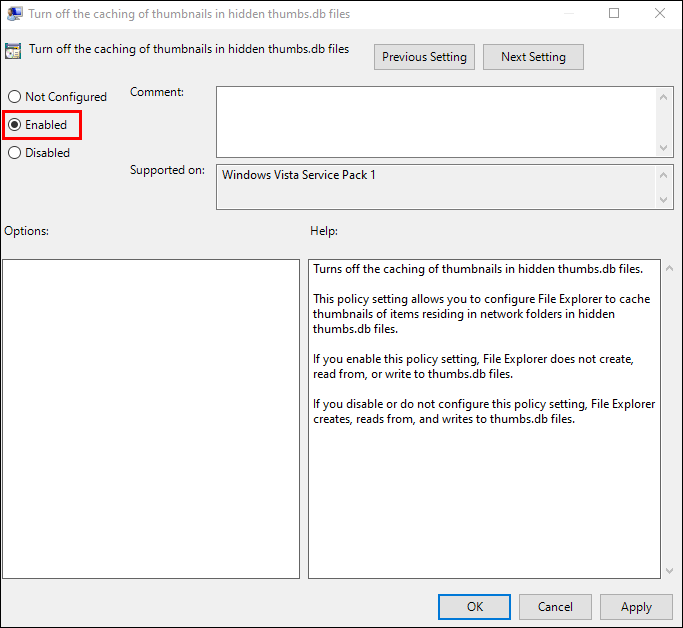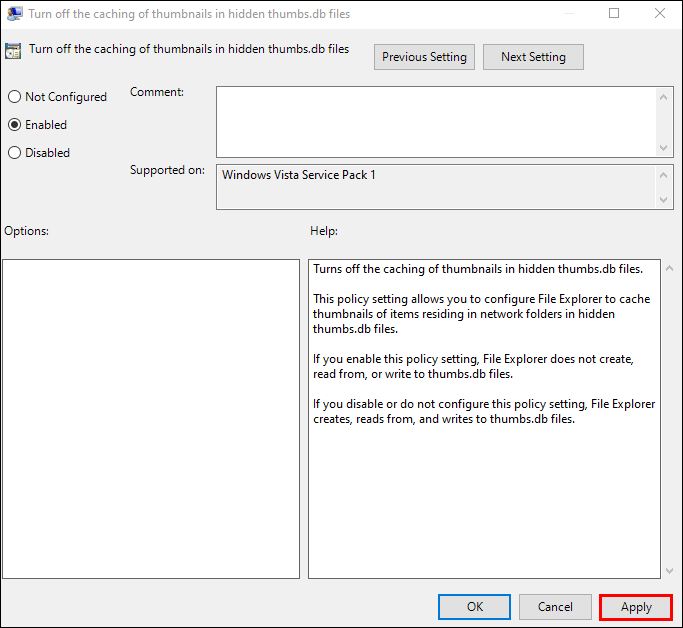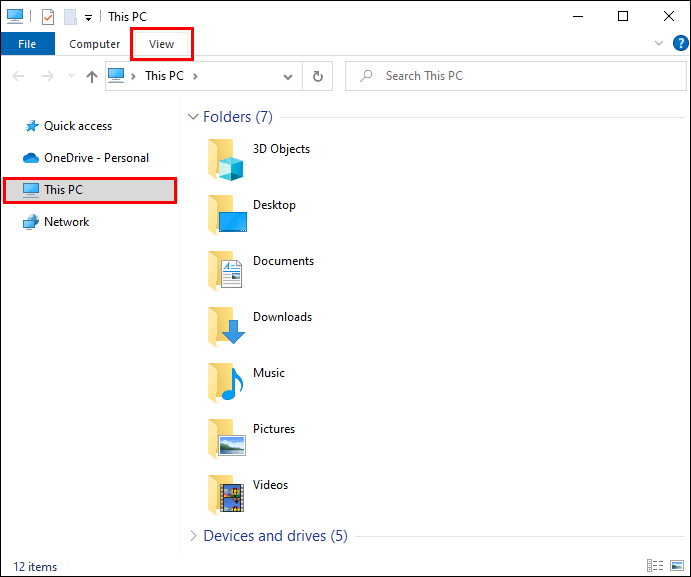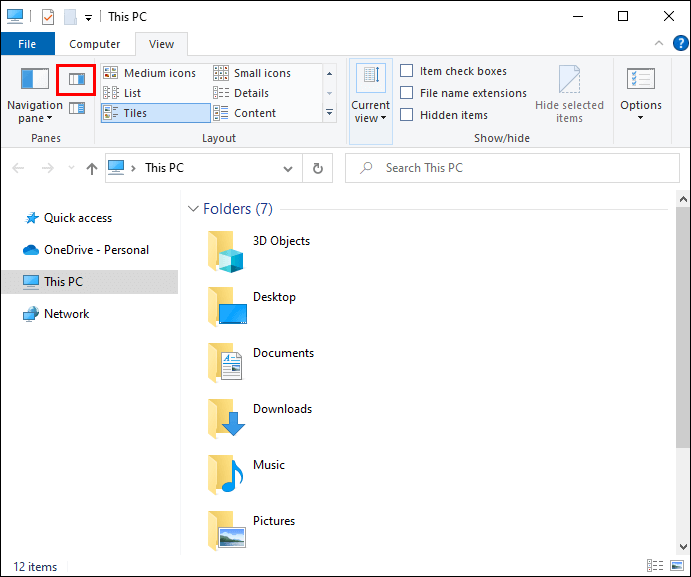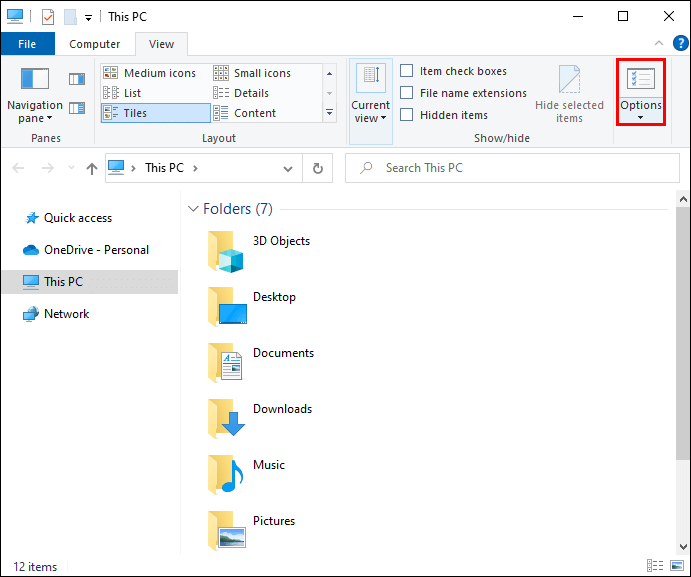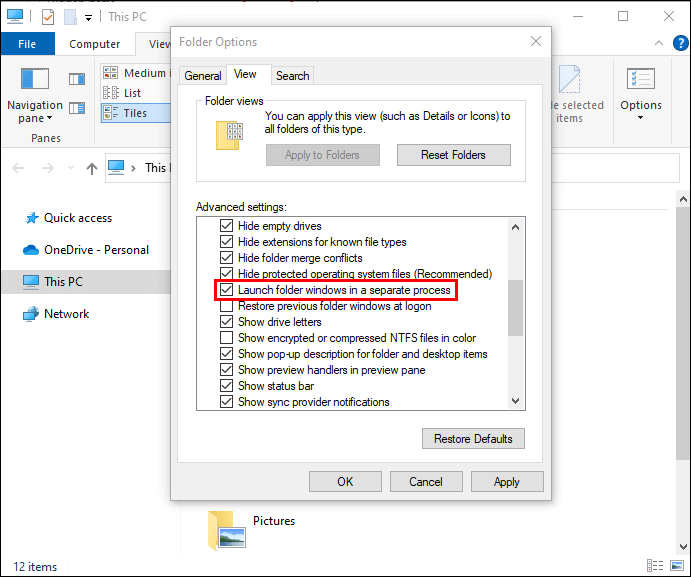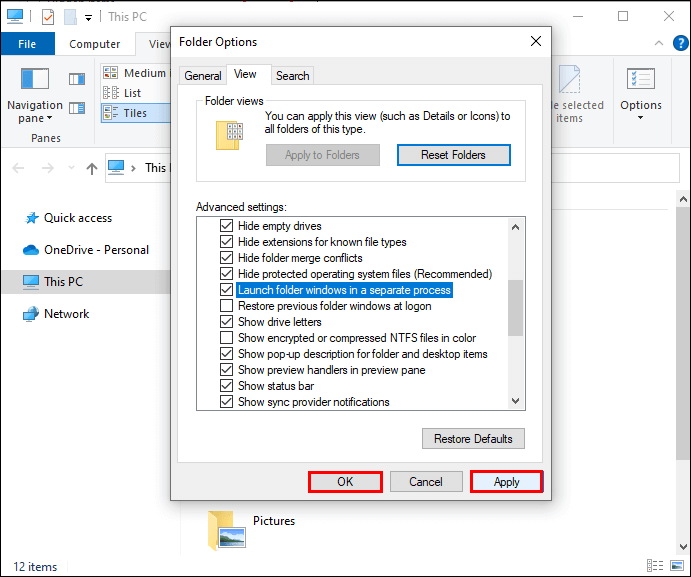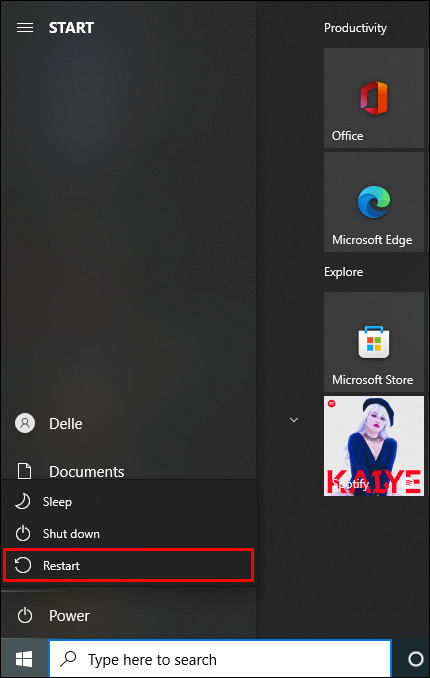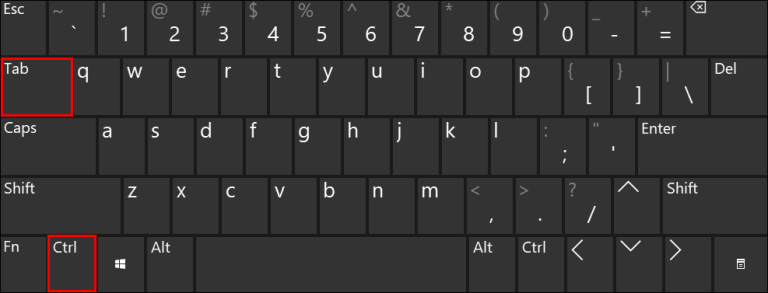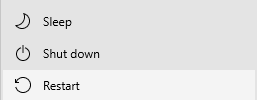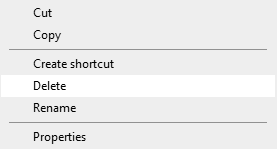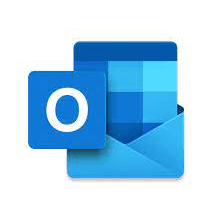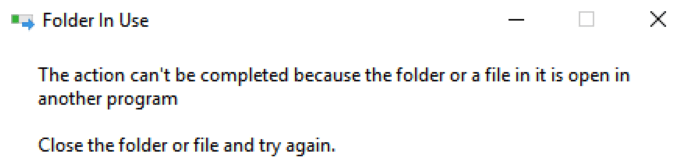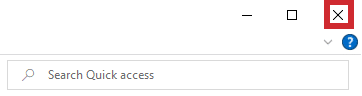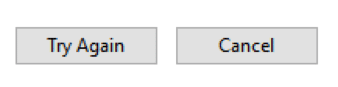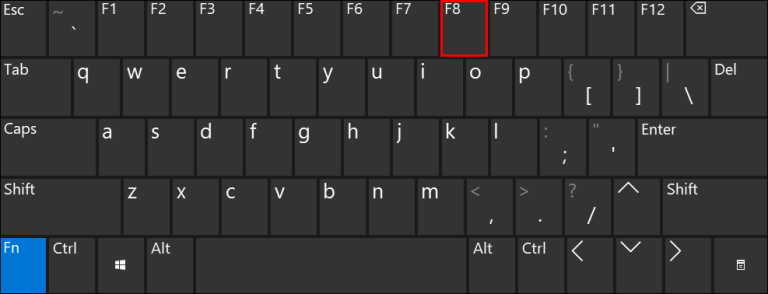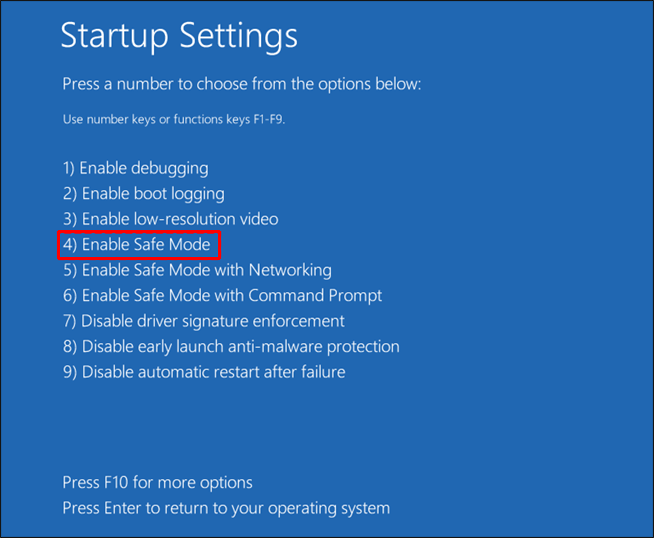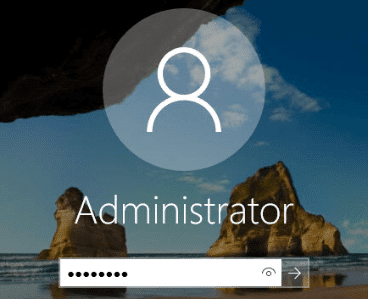Comment corriger l'erreur "Cette action ne peut pas être effectuée car le fichier est ouvert"
Il est possible que vous ayez rencontré le message d'erreur "Cette action ne peut pas être effectuée car le fichier est ouvert" lorsque vous essayez de renommer, déplacer ou supprimer un fichier. Les ordinateurs sont conçus pour prendre en charge de nombreux programmes à la fois, mais parfois ces programmes nous empêchent de traiter les fichiers. Heureusement, plusieurs méthodes résoudront ce problème et vous permettront de modifier les fichiers facilement. Lisez la suite pour savoir comment corriger l'erreur "Cette action ne peut pas être effectuée car le fichier est ouvert".
Cette action ne peut pas être effectuée car le fichier est ouvert dans l'Explorateur Windows
Travaux Explorateur de fichiers Windows Il est en arrière-plan de votre système informatique et peut intercepter les modifications de fichiers.
Le redémarrage de l'explorateur de fichiers le rendra plus efficace afin qu'il n'interfère pas avec vos tentatives de suppression ou de renommage d'un fichier. Faisons cela:
- Aller au bouton Commencer Et faites un clic droit.
- Sélectionnez une option gestion des tâches.
- Clique sur Les opérations , faites défiler la liste, puis appuyez sur Explorateur Windows.
- Sélectionner Redémarrer.
Après avoir terminé ces étapes, attendez environ une minute avant d'essayer de traiter à nouveau le fichier.
Supprimer le désordre dans la corbeille
Une corbeille bondée peut également bloquer Fire Explorer. Pour l'effacer et améliorer les performances de l'explorateur :
- Trouvez l'icône de la corbeille sur votre bureau et faites un clic droit.
- Choisis une option Vider la corbeille. Le programme peut vous demander de confirmer la décision.
une fois vidé "Corbeille" , revenez à votre fichier pour voir si cette méthode a résolu le problème.
Arrêter les processus en arrière-plan
Une autre façon d'améliorer l'explorateur de fichiers consiste à s'assurer que tous les processus d'arrière-plan sont terminés. Faisons cela:
- Maintenez Touches Windows et R Et entrez resmon.exe dans le champ contextuel.
- Cette action déclenchera Moniteur de ressources. je cherche Partie processeur et ouvrez l'onglet Poignées associées.
- Tapez le nom de votre fichier ou dossier, et il Moniteur de ressources Définit les opérations associées au fichier.
- Lorsque le moniteur a fini de l'analyser, faites un clic droit sur les processus sélectionnés et appuyez sur OK "Processus final" pour y mettre fin.
Après avoir effectué la procédure, vous n'aurez aucune difficulté à renommer, déplacer, supprimer ou modifier le fichier.
Nettoyez vos vignettes
Les vignettes contiennent également des données de fichier que l'Explorateur peut utiliser pour exécuter divers processus, vous empêchant d'effectuer certaines actions de fichier. La désactivation des vignettes arrêtera ces processus.
Pour ce faire, utilisez Nettoyage de disque:
- Sélectionnez Ce PC dans Explorateur de fichiers.
- Faites un clic droit sur le disque principal et appuyez sur Propriétés.
- Clique sur nettoyage du disque.
- Choisissez l'option Vignettes et cliquez sur le bouton OK.
Les vignettes seront supprimées, vous permettant de modifier vos fichiers sans problème.
Les vignettes peuvent également être supprimées à l'aide de l'invite de commande. Voici comment cela fonctionne:
- je cherche Invite de commandes en utilisant le menu de recherche de Windows.
- Faites un clic droit et cliquez Exécuter comme administrateur.
- Vérifiez que le lecteur système principal est sélectionné. Si non, écrivez C: Et appuyez sur une touche Entrez.
- Type del /ash /s pouces. db dans le champ approprié et appuyez sur Entrer Encore une fois.
L'effacement de vos bibliothèques de vignettes peut prendre plusieurs minutes. Une fois le processus terminé, essayez de traiter votre dossier pour vous assurer que le problème est résolu.
Empêcher la création de vignettes
Si les vignettes vous empêchent de modifier vos fichiers, vous pouvez empêcher votre ordinateur de créer de nouvelles vignettes.
Pour ce faire, utilisez l'explorateur de fichiers :
- Sélectionnez Ce PC et appuyez sur عرض au sommet du programme.
- Clique sur Les options Dans le menu déroulant.
- Cliquez عرض Et faites défiler vers le bas de la fenêtre.
- Appuyez toujours sur Afficher les icônes , et jamais les vignettes de l'onglet Fichiers et dossiers.
- Clique sur Application Et appuyez sur un bouton Ok Pour enregistrer les modifications.
Les "Options de performances" Pour votre ordinateur un autre outil pour désactiver la création de vignettes :
- Allumez Ce PC, placez le curseur sur la zone vide sous les disques et faites un clic droit.
- Sélectionner Propriétés Et aller à Paramètres système avancés.
- Aller à rubrique performances Dans l'onglet Options avancées Et cliquez Paramètres.
- Décochez la case de l'option Afficher les miniatures au lieu des icônes.
- Cliquez sur Appliquer et cliquez sur Ok pour que l'ordinateur enregistre les modifications.
L'éditeur de stratégie de groupe est un moyen supplémentaire d'empêcher votre ordinateur de créer des vignettes de vos fichiers. Utiliser:
- Appuyez simultanément sur ma touche Windows + R Et entrez gpedit.msc dans le champ approprié.
- Clique sur Ok ou entrer.
- je cherche Gestion des utilisateurs Et aller à Modèles d'administration.
- Sélectionnez Composants Windows et choisissez Explorateur de fichiers.
- Clique sur Explorateur de fichiers Affiche une liste des options disponibles.
- Double-cliquez sur l'option Désactiver la mise en cache des vignettes dans les fichiers thumbs.db caché.
- Changement Configuration à activé.
- Cliquez sur Appliquer et appuyez sur D'ACCORD. Votre PC va maintenant implémenter les modifications.
Désactiver le mode peinture
La désactivation du mode carte de votre ordinateur peut également résoudre les interférences de l'explorateur de fichiers. Faisons cela:
- Allumez Ce PC et cliquez sur عرض En haut de l'écran.
- Cliquez sur le volet d'aperçu pour désactiver le mode canevas. Si elle est activée, l'option sera bleue.
Revenez à votre fichier ou dossier et vérifiez si cette action a activé la modification du fichier.
Activer l'Explorateur de fichiers pour lire les fichiers en tant que processus différents
L'explorateur de fichiers enregistre tous les fichiers ouverts en un seul processus qui peut surcharger le programme et entraîner des erreurs occasionnelles. Cependant, permettre à Explorer de lire chaque fichier en tant que processus séparé contournera le problème. Les étapes sont les suivantes:
- Sélectionnez Ce PC et cliquez sur Montrer.
- Sélectionner Les options depuis la barre déroulante.
- Clique sur عرض dans la nouvelle fenêtre et cliquez sur Exécuter les fenêtres de dossier dans un processus séparé.
- Cliquez Application Et appuyez sur un bouton Ok pour exécuter les modifications.
Cette action ne peut pas être effectuée car le fichier est ouvert dans Google Chrome
Votre navigateur Internet peut également vous empêcher de traiter certains fichiers. Si vous utilisez Google Chrome, il existe une solution relativement simple. résoudre le problème:
- sors de Google Chrome Redémarrez l'ordinateur.
- Ouvrez le navigateur et appuyez sur ma touche CTRL + Tab À la fois. L'action vérifiera si le fichier est toujours ouvert.
- Si le fichier s'ouvre dans une nouvelle fenêtre séparée, fermez-la et redémarrez à nouveau votre ordinateur.
- Une fois le système démarré, accédez à vos fichiers pour voir s'il existe des copies du fichier. Ils ont de tels signes numériques (1) après leurs noms. Si de telles copies existent, sélectionnez-les et supprimez-les.
- Redémarrez votre ordinateur et essayez Modifiez le fichier.
L'ouverture d'une copie du fichier peut parfois vous empêcher de modifier l'original. La suppression des fichiers en double devrait vous permettre de déplacer ou de supprimer des fichiers en douceur.
Dans le cadre de la suite de programmes Windows, Microsoft Outlook peut gêner la conservation, le déplacement ou la suppression de fichiers et de messages électroniques. Pour contourner l'erreur :
Cette action ne peut pas être effectuée car le fichier est ouvert dans Microsoft Outlook
- Sélectionner un fichier Microsoft Outlook.
- Cliquez sur le nom du fichier et choisissez une option effacement. Le dossier restera ouvert.
- Lorsque le message d'erreur apparaît, ne le fermez pas.
- Fermez la fenêtre du fichier et revenez à la boîte de message.
- Clique sur Bouton Essayer Encore une fois.
Cette méthode devrait vous permettre de supprimer avec succès un fichier ou un e-mail Outlook.
Si vous utilisez un ancien système d'exploitation Windows, le passage à la dernière version améliorera les performances d'Outlook. Les problèmes d'Outlook peuvent être liés à des problèmes de système d'exploitation, donc une version améliorée rendra tous les programmes Microsoft plus efficaces.
Cette action ne peut pas être effectuée car le fichier est ouvert dans Discord
Cette erreur peut vous empêcher de supprimer un dossier Discorde dans le dossier DataApp local. Mais démarrer votre ordinateur en mode sans échec réduira les interférences logicielles, vous devriez donc pouvoir terminer la procédure sans complications. Faisons cela:
- Redémarrer l'ordinateur.
- Maintenez la touche enfoncée F8 Avant que le logo Windows n'apparaisse au démarrage de l'ordinateur pour redémarrer.
- Dans la fenetre Options de démarrage avancées (Options de démarrage avancées), choisissez une option Mode sans échec dans lequel vous souhaitez travailler, puis touchez Entrez.
- Enregistrez une entrée avec Le compte administrateur.
N'oubliez pas de rétablir les paramètres normaux de votre ordinateur une fois que vos fichiers ont été définis avec succès.
Complétez chaque action
Message Cette action ne peut pas être effectuée car le fichier est ouvert dans un autre programme. Le message est frustrant et peut empêcher les utilisateurs d'avoir un contrôle total sur leurs fichiers. Cependant, vous pouvez résoudre rapidement ce problème en vous appuyant sur l'une des méthodes mentionnées dans cet article.
Quand avez-vous rencontré cette erreur pour la dernière fois ? Quelle méthode vous a permis de vous en sortir ? Dites-nous dans la section commentaires ci-dessous.